iMovie는 모든 Mac 컴퓨터에 미리 설치된 프로그램입니다. 대부분의 사람들은 iMovie를 Apple 장치용 비디오 편집 프리웨어로 간주합니다. 사실, iMovie도 무료 슬라이드쇼 제작 소프트웨어가 될 수 있습니다. iMovie를 사용하여 Mac, iPhone 및 iPad에서 무료로 사진, 비디오 및 음악이 포함된 슬라이드쇼를 만들 수 있습니다. iMovie Mac 버전에는 고급 편집 기능이 탑재되어 있습니다. iMovie 슬라이드쇼를 만드는 방법을 모른다면 여기에서 자세한 단계를 계속 읽을 수 있습니다.
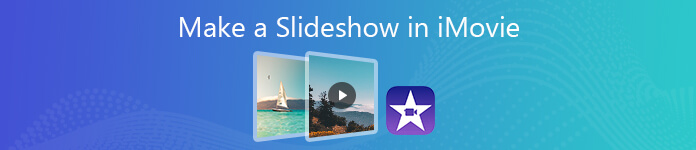
파트 1: PC에서 iMovie 대안으로 슬라이드쇼를 만드는 방법
Windows 버전용 iMovie는 없습니다. Windows에서 스타일리시한 템플릿으로 슬라이드쇼를 만들고 싶다면 시도해 볼 수 있습니다. Apeaksoft 슬라이드쇼 메이커. 이 프로그램은 사진, 비디오 및 음악을 다양한 테마, 텍스트, 전환, 필터 및 요소가 포함된 슬라이드쇼로 변환할 수 있습니다. 항목을 다운로드한 후 기존 슬라이드쇼 테마를 편집하고 새 테마를 만들 수도 있습니다. 또한 내장된 미디어 편집기를 사용하여 동영상과 사진도 편집할 수 있습니다. 음, 짧은 시간에 사진 또는 비디오 슬라이드쇼를 만드는 최고의 iMovie 슬라이드쇼 메이커 대안이 될 수 있습니다.
 추천
추천- 결혼식, 여행, 패션, 스포츠, 심플, 로맨틱 등 10가지 멋진 슬라이드쇼 테마로 슬라이드쇼를 만드세요.
- 기존 테마를 사용자 지정하고 200개 이상의 텍스트, 전환, 필터 및 요소로 새 테마를 만듭니다.
- 원본 오디오 트랙을 유연하게 유지하면서 슬라이드쇼에 음악을 추가하세요.
- 내장된 편집 도구를 사용하여 슬라이드쇼 사진, 비디오 및 오디오를 편집합니다.
- 슬라이드쇼를 모든 형식이나 플랫폼으로 저장하거나 공유하세요.
- Windows 10/8/7에서 작업하십시오.
1 단계 : 공식 사이트에서 Apeaksoft Slideshow Maker를 다운로드하세요. 프로그램을 설치하고 실행합니다. 딸깍 하는 소리 여기에 사진(들) 및 비디오(들) 추가 사진과 비디오 클립을 슬라이드쇼 제작기로 가져오기.

2 단계 : 하나의 사진을 선택한 다음 클릭 편집. 슬라이드쇼 사진 편집 인터페이스에서 이미지 효과를 조정하고, 사진을 자르고, 동작을 추가하고, 더 많이 적용할 수 있습니다. 또한 슬라이드쇼 비디오 편집 인터페이스에서도 유사한 편집 도구를 사용할 수 있습니다.

. 전진 섹션에서는 YouTube 슬라이드쇼를 만들기 위해 온도, 색조, 노출, 모자이크 및 3D LUT를 조정할 수 있습니다.

3 단계 : 음악과 함께 사진 슬라이드쇼를 만들려면 배경 음악 추가 바닥 근처. 당신은 클릭할 수 있습니다 오디오 편집 배경 음악 반복 재생 등을 설정합니다.

4 단계 : 이제 iMovie 슬라이드쇼 대안의 오른쪽 창에서 슬라이드쇼 테마를 선택할 수 있습니다. 에서 테마 섹션에서 원하는 것을 선택하여 다운로드하고 미리 봅니다.

5 단계 : 다음 옵션을 사용하여 슬라이드쇼 테마를 사용자 지정할 수 있습니다. 텍스트, 전환, 필터 and 요소. 필요에 따라 멋진 슬라이드쇼 효과를 다운로드, 편집 및 적용하십시오. 예를 들어, 모든 위치, 글꼴, 크기 및 색상으로 슬라이드쇼에 텍스트와 제목을 추가할 수 있습니다.

6 단계 : 미리보기 창에서 모든 것이 잘 진행되면 수출 슬라이드쇼 비디오를 MP4 또는 기타 형식으로 저장합니다. 호환되는 비디오 형식과 장치를 선택하십시오. 수출 창문. 마지막으로 클릭 수출 슬라이드쇼 비디오를 저장합니다.

파트 2: Mac의 iMovie에서 슬라이드쇼를 만드는 방법
초보자를 위한 일부 사전 설치된 iMovie 슬라이드쇼 템플릿이 있습니다. iMovie 테마 템플릿을 사용하여 짧고 재미있는 할리우드 스타일의 예고편을 직접 무료로 만들 수 있습니다. 또는 직접 iMovie를 사용하여 사진, 비디오 및 음악의 조합을 만들 수 있습니다. 이 섹션에서는 iMovie를 사용하여 Mac에서 슬라이드쇼를 만드는 방법을 단계별로 배울 수 있습니다.
참고: iMovie는 iPhoto와 원활하게 작동합니다. iMovie에서 슬라이드쇼를 만들기 전에 iPhoto 내에서 원하는 크기로 사진을 편집하고 자를 수 있습니다. 그런 다음 iMovie 슬라이드쇼에 표시하려는 순서대로 사진을 앨범에 넣습니다. 초보자는 iPhoto에서 준비하는 것이 더 쉬울 것입니다.
1 단계 : Mac에서 iMovie를 실행합니다. 딸깍 하는 소리 새로 만들기 iMovie에서 새 프로젝트를 생성합니다. 선택하다 영화 팝업 옵션에서. 결과적으로 iMovie로 슬라이드쇼를 더 유연하게 만들 수 있습니다.
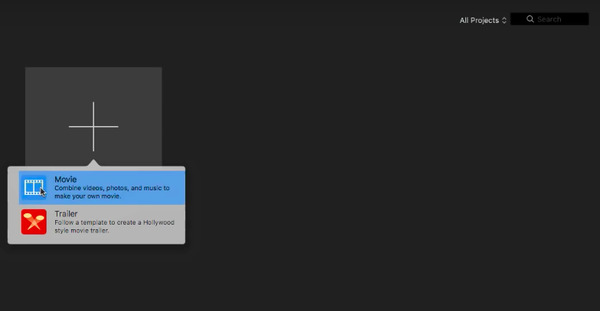
2 단계 : iMovie 드롭다운 목록에서 환경설정을 선택합니다. iMovie 환경설정 창에서 사진 재생 시간, 전환 효과, 위치 등을 설정할 수 있습니다.
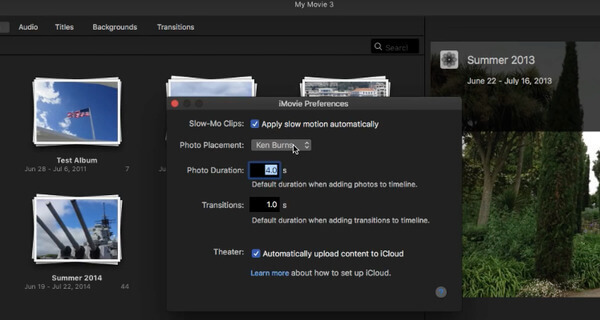
3 단계 : 수입 사진과 비디오를 iMovie 프로젝트에 추가합니다. 또는 iPhoto 라이브러리에서 iMovie로 사진을 가져올 수 있습니다. 순서를 변경하려면 파일을 타임라인으로 끌어다 놓습니다.
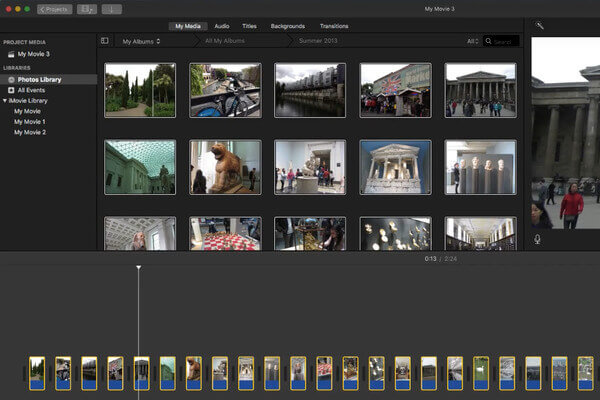
4 단계 : PR 기사 명령 and A 모든 사진을 선택하려면 키보드의 키를 누르십시오. 그런 다음 선택할 수 있습니다 교차 디졸브 추가 인사말 편집 전환을 추가할 목록입니다.
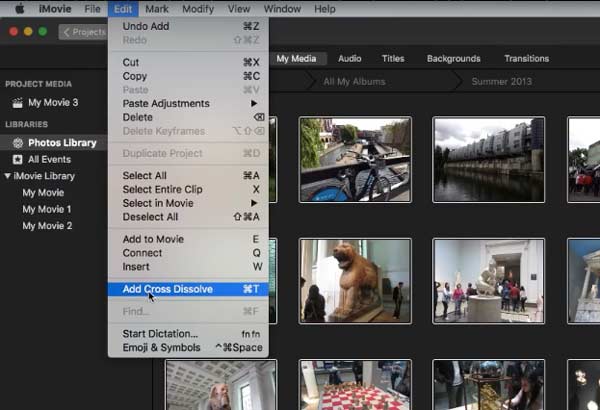
5 단계 : 로 이동 Title 부분. 원하는 텍스트를 타임라인 시작으로 끌어다 놓습니다. 텍스트를 입력하면 오른쪽 창에서 즉시 미리 볼 수 있습니다. 유사한 단계를 통해 오디오, 전환 및 배경을 추가할 수 있습니다.

6 단계 : 마지막으로 펼치면 입양 부모로서의 귀하의 적합성을 결정하기 위해 미국 이민국에 드롭 다운 목록. 고르다 공유 그런 다음 하위 메뉴에서 파일을 선택합니다. iMovie 슬라이드쇼 비디오 제목, 설명, 형식, 해상도, 품질 및 압축을 지정합니다. 나중에 클릭 다음 보기 다음 찜하기 iMovie에서 사진 슬라이드쇼를 완전히 만들 수 있습니다.
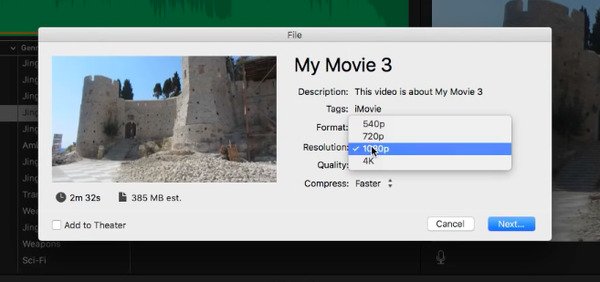
이것이 Mac의 iMovie에서 슬라이드쇼를 만들기 위한 전부입니다. iMovie를 사용하여 모든 Mac 컴퓨터에서 무료로 사진 또는 비디오 슬라이드쇼를 생성할 수 있습니다. Windows 사용자의 경우 Apeaksoft Slideshow Maker라는 iMovie 대안에서 슬라이드쇼를 만들 수 있습니다. 사용할 수 있는 많은 슬라이드쇼 템플릿과 편집 도구가 있습니다. iMovie 슬라이드쇼 템플릿이 만족스럽지 않다면 프로그램을 무료로 다운로드하여 더 자세히 살펴볼 수 있습니다.




